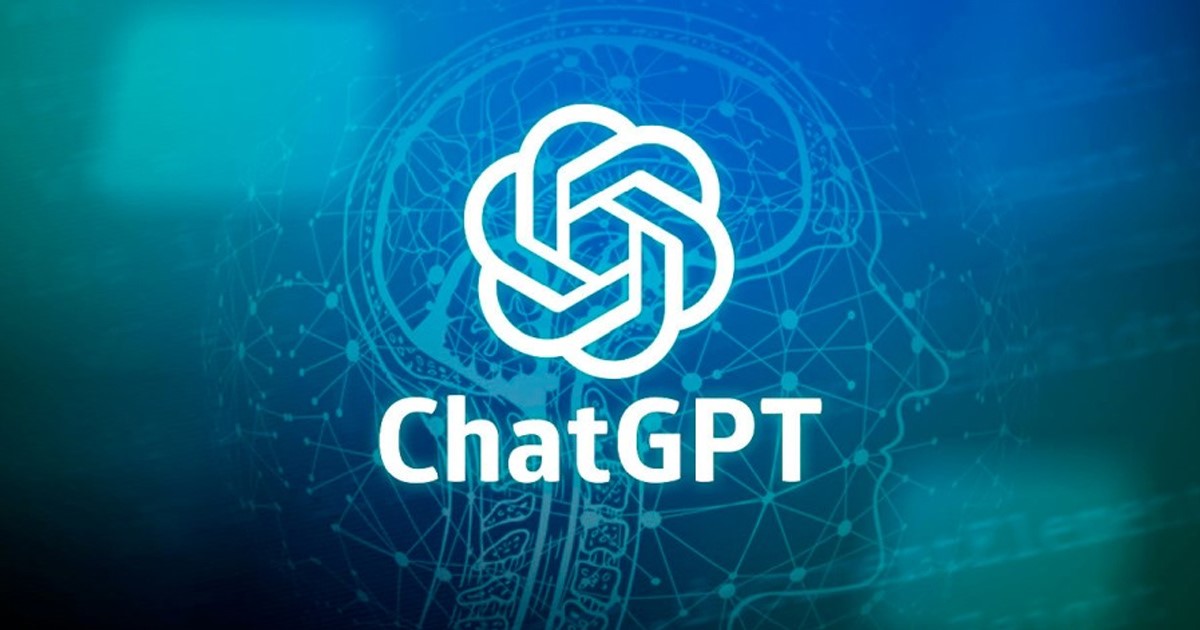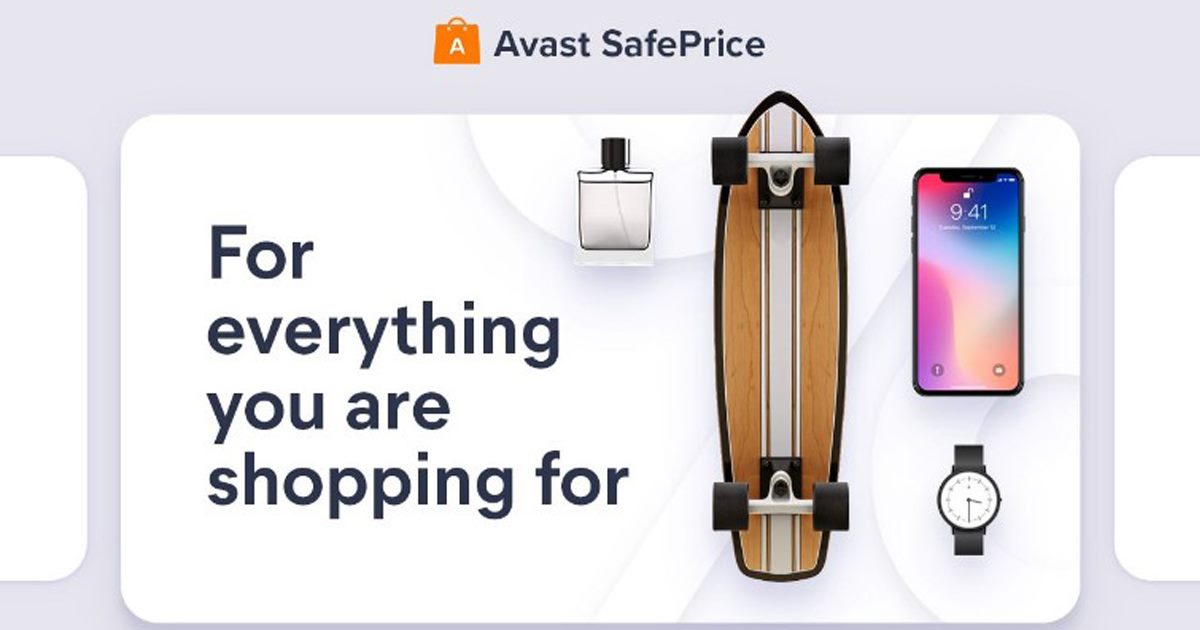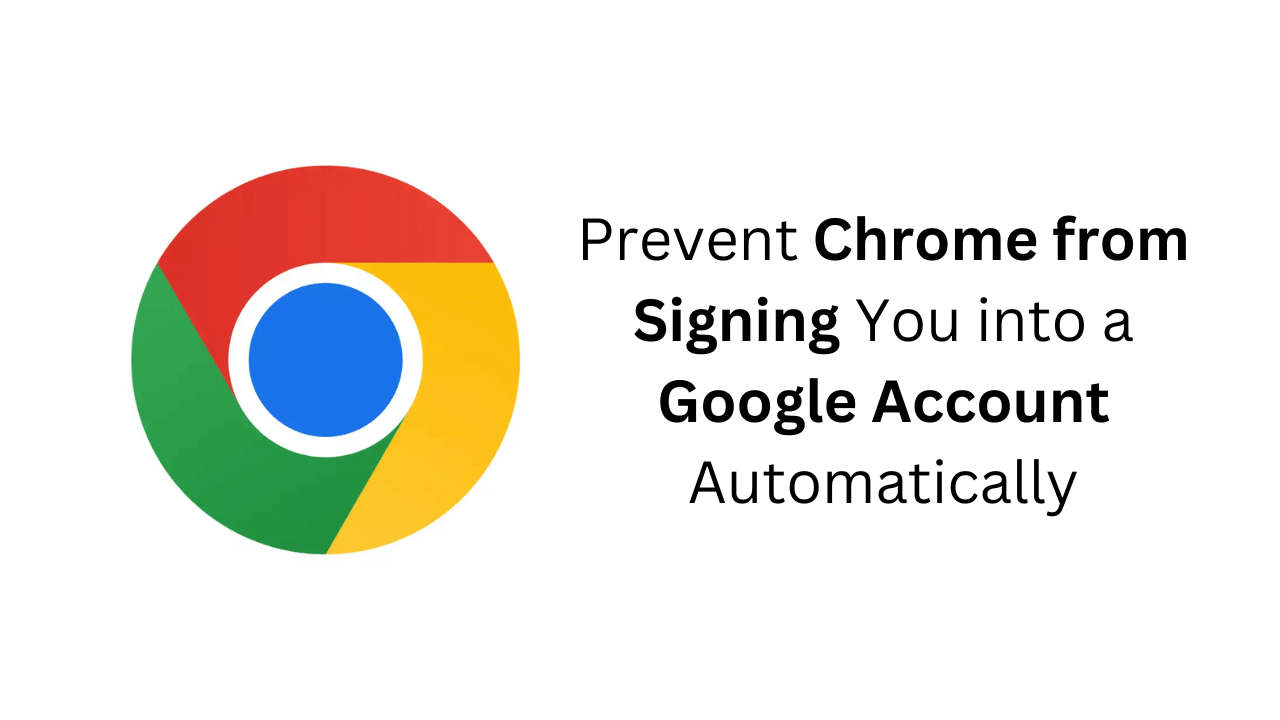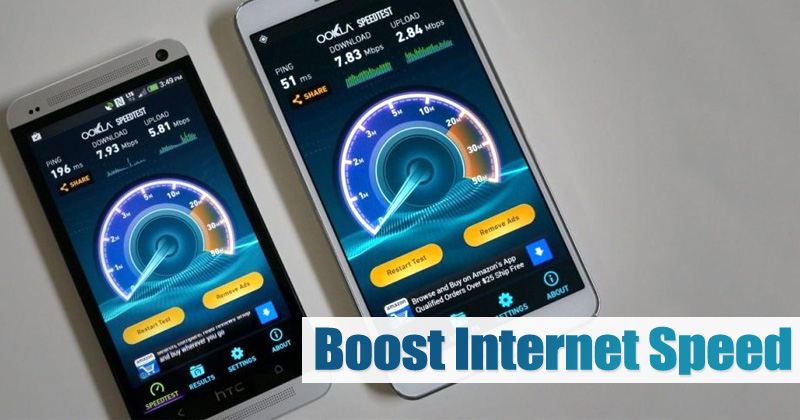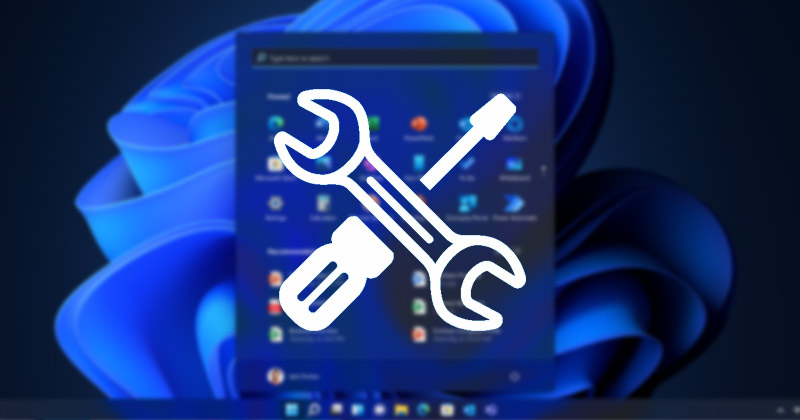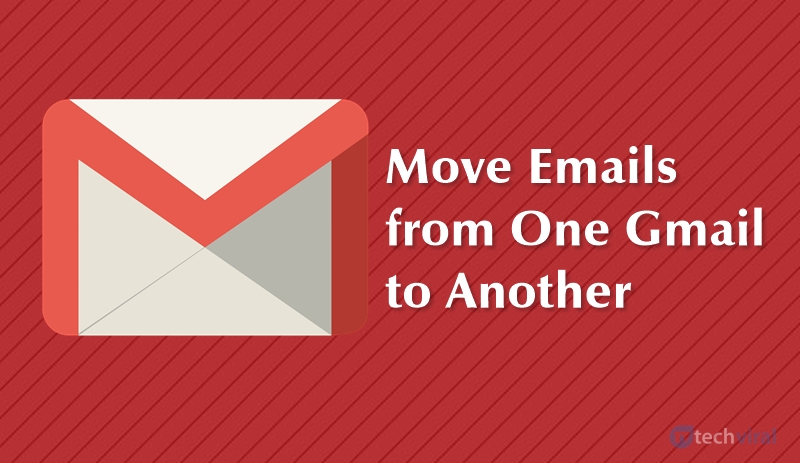يعد تغيير عنوان منزلك على تطبيق خرائط Google لنظام التشغيل Android أو iOS أمرًا سهلاً نسبيًا. إذا كنت من مستخدمي خرائط Google، فإن تحديث عنوانك الجديد على التطبيق مسبقًا يعد فكرة جيدة. بهذه الطريقة، لن تحصل على الاتجاهات من وإلى عنوانك القديم.
إذا كنت تريد تغيير عنوان منزلك على خرائط جوجل، فأنت تقرأ الدليل الصحيح. أدناه، قمنا بمشاركة دليل خطوة بخطوة حول كيفية القيام بذلك. دعونا نبدأ.
مهم: لقد استخدمنا خرائط Google لنظام Android لتوضيح العملية؛ يجب على مستخدمي iOS اتباع نفس الطريقة. قد يختلف موقع الخيارات قليلاً، لكن معظم الخطوات كانت متماثلة.
1. افتح درج تطبيق Android الخاص بك وانقر فوق خرائط جوجل.
2. عندما تفتح خرائط جوجل، اضغط على صورة الملف الشخصي في الزاوية العلوية اليمنى.

3. في قائمة الخيارات، اضغط على إعدادات.
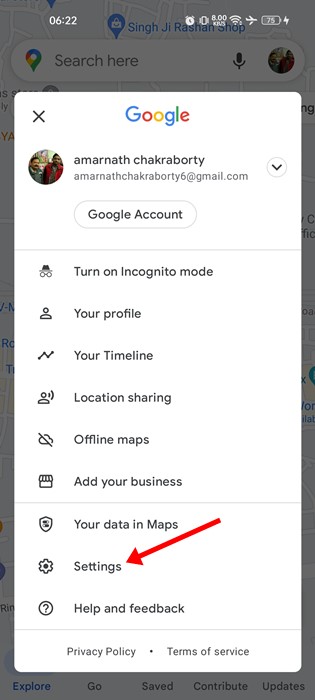
4. في شاشة الإعدادات، انقر فوق تعديل المنزل أو العمل خيار.
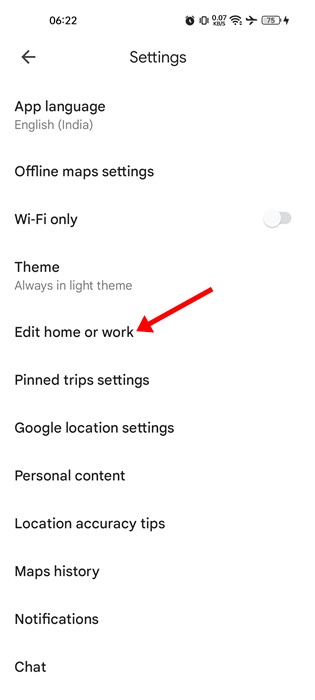
5. سيؤدي هذا إلى فتح الصفحة المسماة في خرائط Google. ستجد هنا قسمين – المنزل والعمل.
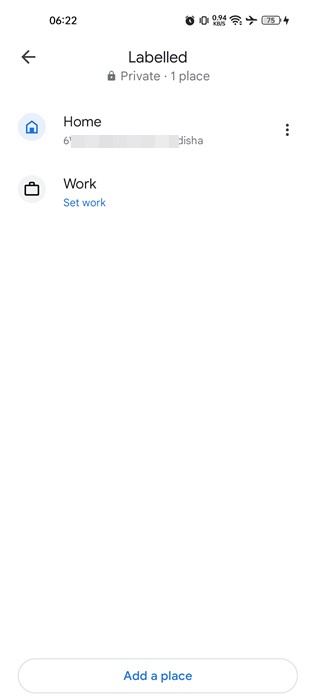
6. لتغيير عنوان المنزل، اضغط على ثلاث نقاط بجانب بيت.
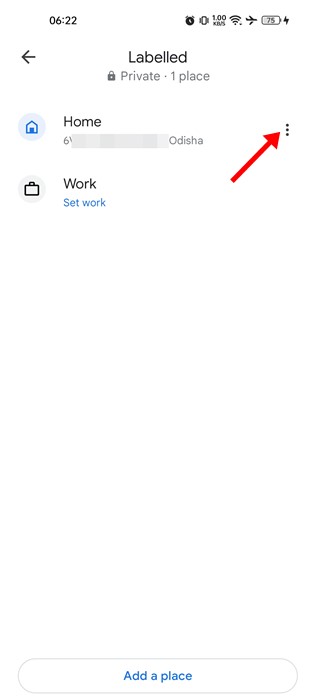
7. من قائمة الخيارات، اضغط على تحرير الصفحة الرئيسية.
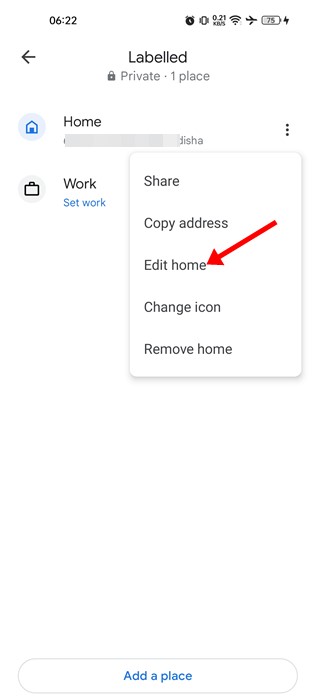
8. حدد عنوانك الجديد على الخريطة واضغط على يحفظ زر.
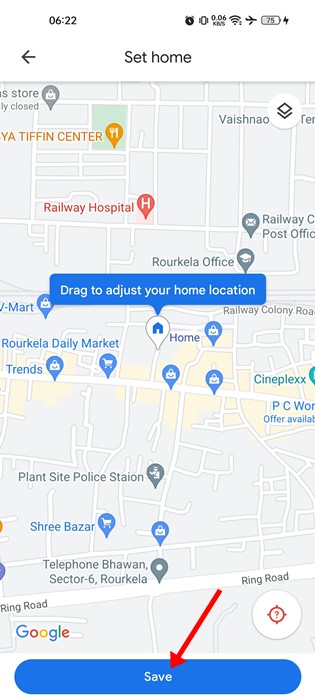
يعد تغيير عنوان منزلك أمرًا سهلاً للغاية على خرائط Google لنظام التشغيل Android، ولكن يمكنك أيضًا القيام بذلك من إصدار الويب لخرائط Google. في إصدار الويب، عليك اتباع نفس الخطوات.
اقرأ أيضًا: كيفية مشاركة الموقع المباشر على خرائط جوجل
هذا الدليل حول تغيير عنوان منزلك على خرائط جوجل التطبيق لالروبوت. للكتابة بشكل أقل والحصول على الاتجاهات بشكل أسرع، يجب عليك تعيين عنواني منزلك وعملك في خرائط Google. إذا كنت بحاجة إلى مزيد من المساعدة بشأن خرائط Google، فأخبرنا بذلك في التعليقات أدناه.